Lưu ý: Ảnh chụp màn hình trong bài viết này là từ phiên bản cá nhân của Clipchamp. Các nguyên tắc tương tự áp dụng cho Clipchamp cho tài khoản cơ quan.
Có hai cách khác nhau để chọn một nhóm tài nguyên phương tiện để sao chép hoặc xóa đồng thời trong Clipchamp.
Tùy chọn 1. Nhấn và giữ phím shift
Bạn có thể chọn cùng lúc nhiều video, hình ảnh, tiêu đề hoặc clip âm thanh bằng cách nhấn và giữ phím tắt trên bàn phím và bấm vào các mục để chọn. Chúng sẽ được viền ngoài bằng màu sau khi được chọn.

Tùy chọn 2. Bấm và kéo con trỏ qua đường thời gian
Bạn cũng có thể chọn cùng lúc nhiều video, hình ảnh, tiêu đề hoặc clip âm thanh bằng cách nhấn nút chuột trái và kéo con trỏ qua đường thời gian để chọn clip. Khu vực bạn đã chọn sẽ được viền ngoài bằng màu.
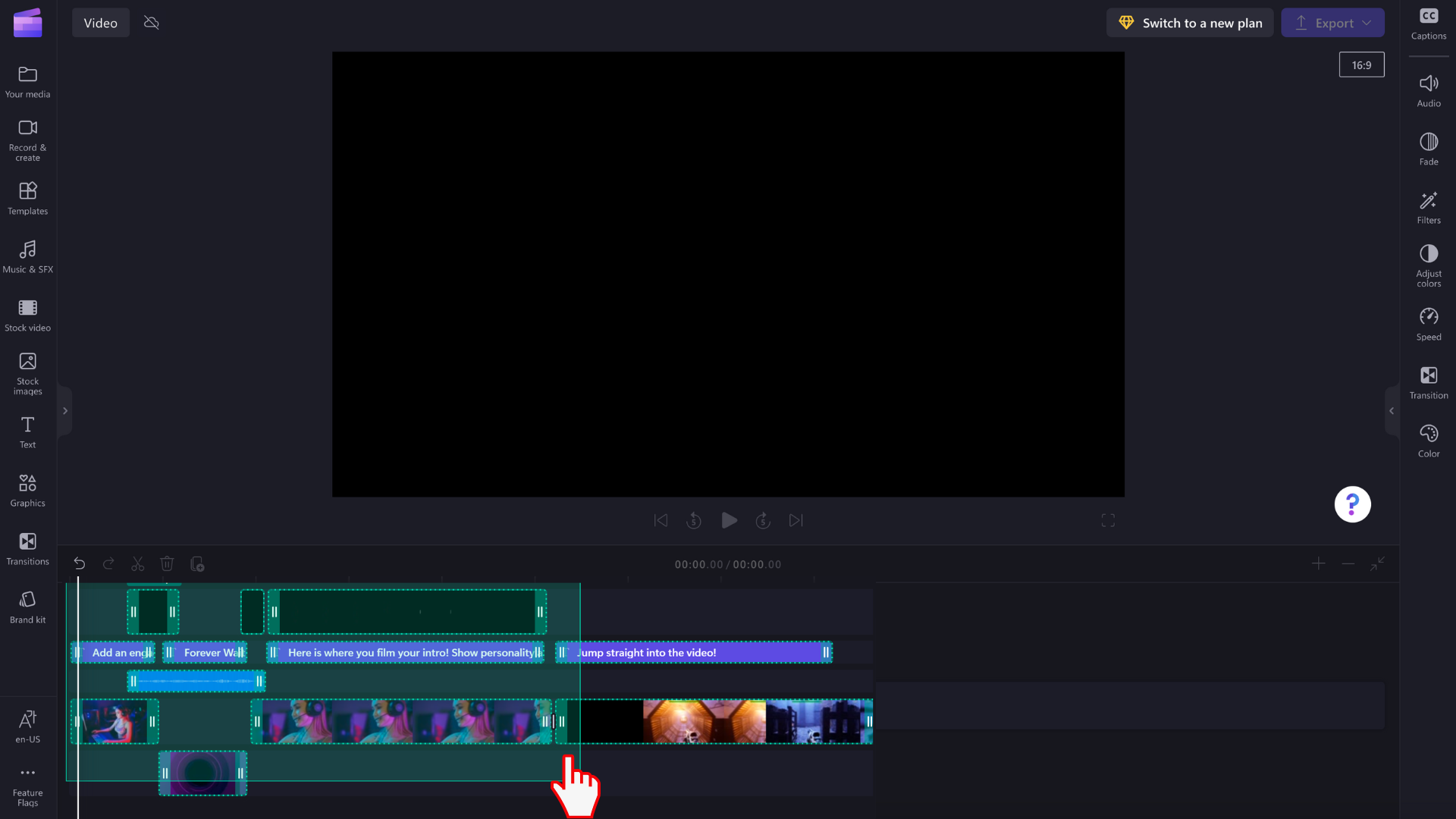
Sau khi đã chọn một lô clip, bạn có thể xóa hoặc sao chép và dán chúng như thể chúng là một mục.
Chúng tôi đang dần thêm chức năng bổ sung, chẳng hạn như đồng thời thực hiện chỉnh sửa, áp dụng bộ lọc, thay đổi thời lượng hoặc cắt xén và xoay.










